При работе с текстовыми документами часто возникает потребность одновременно просматривать или изменять несколько файлов. Microsoft Word и операционная система предлагают различные варианты организации такой работы, что значительно упрощает процесс сравнения текстов, копирования информации между документами или работу с объемными материалами. В данной статье рассмотрим все доступные методы для открытия нескольких документов Word одновременно и эффективной организации рабочего пространства.
Стандартное открытие документов в разных окнах
Самый простой и очевидный вариант взаимодействия с несколькими файлами – это открытие их в отдельных окнах программы Microsoft Word. Этот подход используется по умолчанию и не требует специальных настроек. Когда вы открываете документы один за другим, каждый из них запускается в собственном окне, между которыми можно переключаться.
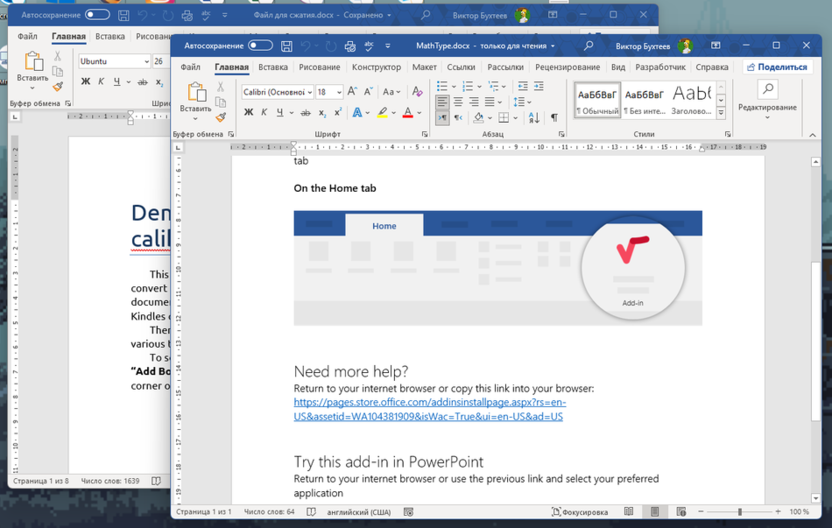
Для эффективной работы с документами в разных окнах можно использовать комбинацию клавиш Alt + Tab, которая позволяет быстро переключаться между открытыми приложениями. Хотя этот метод не позволяет видеть оба документа одновременно, он является базовым и доступен во всех версиях Word.
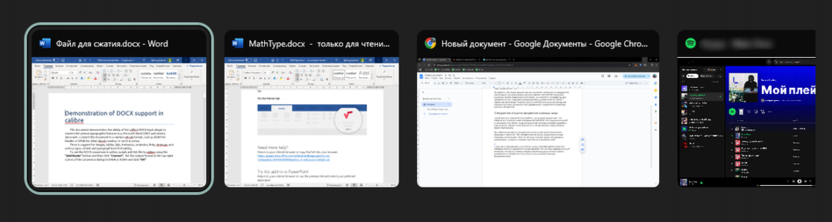
Существуют и расширения по типу Kutools, которіе позволяют вместо новых окон открывать несколько документов в разных вкладках. Это уже тема совершенно другого материала, поэтому при наличии интереса рекомендую самостоятельно изучить расширение и установить его, если хотите получить соответствующую функциональность.
Расположение документов рядом на экране
Microsoft Word предлагает встроенную функцию для удобного расположения двух документов рядом друг с другом. Этот метод особенно удобен при необходимости сравнения содержимого документов или копирования информации между ними. Функция «Рядом» автоматически изменяет размер и положение документов, чтобы они оба корректно отображались на одном экране.
Чтобы расположить два документа рядом, сначала откройте оба файла, с которыми вы планируете работать. Затем на активном документе перейдите на вкладку «Вид» в верхней ленте и найдите группу «Окно». В ней нажмите кнопку «Рядом». Если у вас открыто более двух документов, появится диалоговое окно, в котором нужно выбрать второй документ для сравнения.
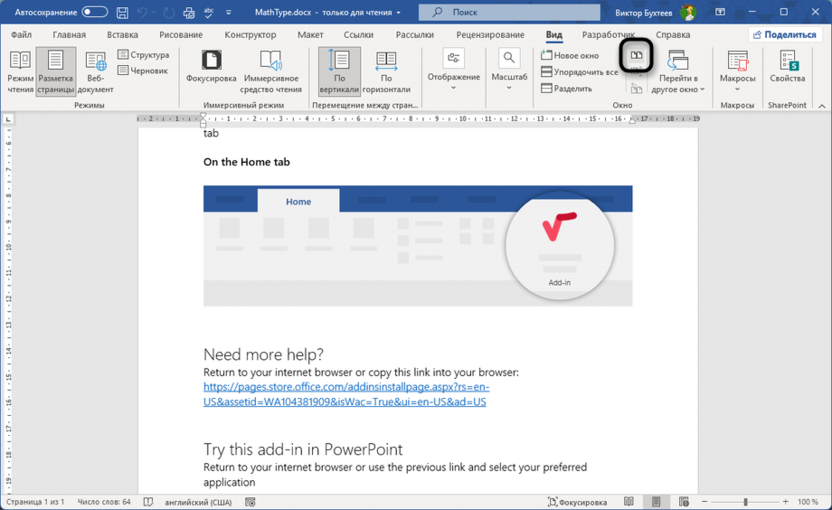
По умолчанию при расположении документов рядом включается функция синхронной прокрутки. Это означает, что при прокрутке одного документа второй также будет прокручиваться с той же скоростью.
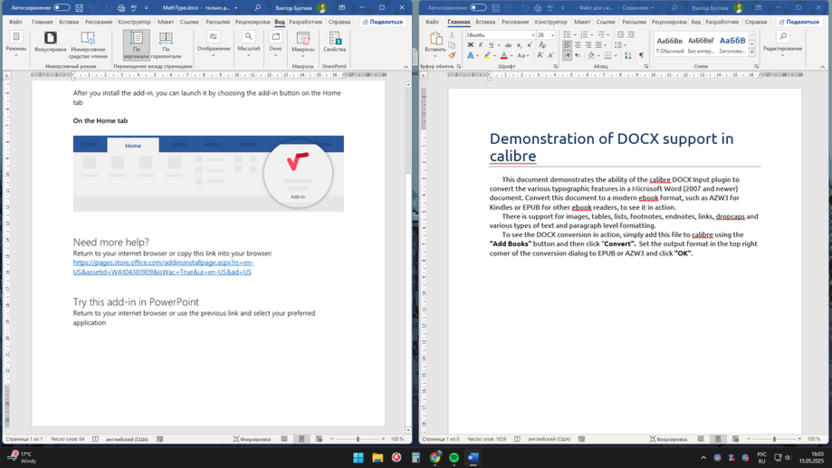
Эта функция особенно полезна при сравнении похожих документов или разных версий одного текста. Если синхронная прокрутка мешает работе, ее можно отключить, нажав на кнопку «Синхронная прокрутка» в той же группе «Окно» на вкладке «Вид».
Упорядочивание всех открытых окон Word
Если вам необходимо работать одновременно с более чем двумя документами, функция «Упорядочить все» может стать оптимальным решением. Эта функция автоматически изменяет размер и положение всех открытых окон Word так, чтобы они не перекрывали друг друга и были видны одновременно.
Для использования этой функции запустите все требуемые файлы Word, затем перейдите на вкладку «Вид» и в группе «Окно» нажмите кнопку «Упорядочить все». Окна будут автоматически упорядочены на экране. Количество документов, которые можно эффективно расположить таким образом, зависит от размера вашего монитора – на небольших экранах комфортно работать не более чем с тремя-четырьмя окнами одновременно.
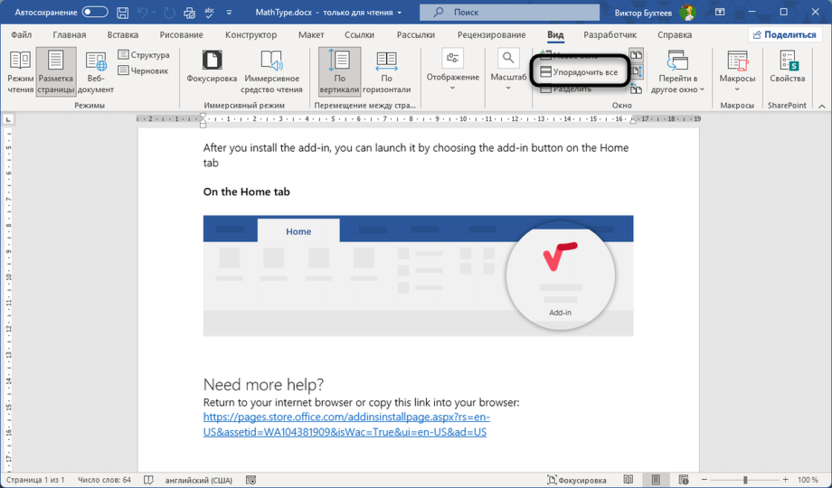
Стоит отметить, что при использовании функции «Упорядочить все» каждое окно сохраняет свою панель инструментов и ленту, что делает его полностью функциональным для редактирования.
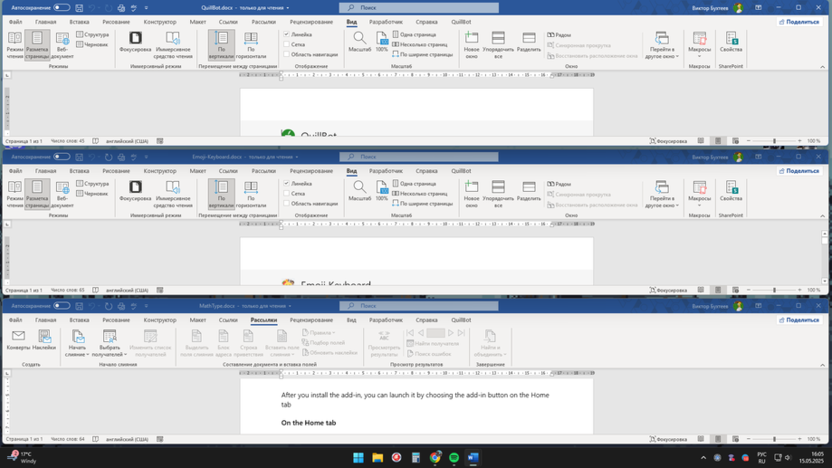
Однако из-за уменьшения размера окон лента может сжиматься, скрывая некоторые инструменты, что может затруднить работу с документами, требующими сложного форматирования.
Разделение окна для просмотра разных частей одного документа
Иногда требуется одновременно видеть разные части одного и того же документа, например, начало и конец большого текста или разделы, которые нужно сравнить. Microsoft Word предлагает функцию разделения окна, которая делает возможным просмотр разных отрезков документа в одном окне.
Для выполнения нужной операции откройте документ и перейдите на вкладку «Вид». В группе «Окно» нажмите кнопку «Разделить». В документе появится горизонтальная линия разделения, которую можно перетащить с помощью мыши в нужное положение. После этого окно будет разделено на две части, каждую из которых можно прокручивать независимо.
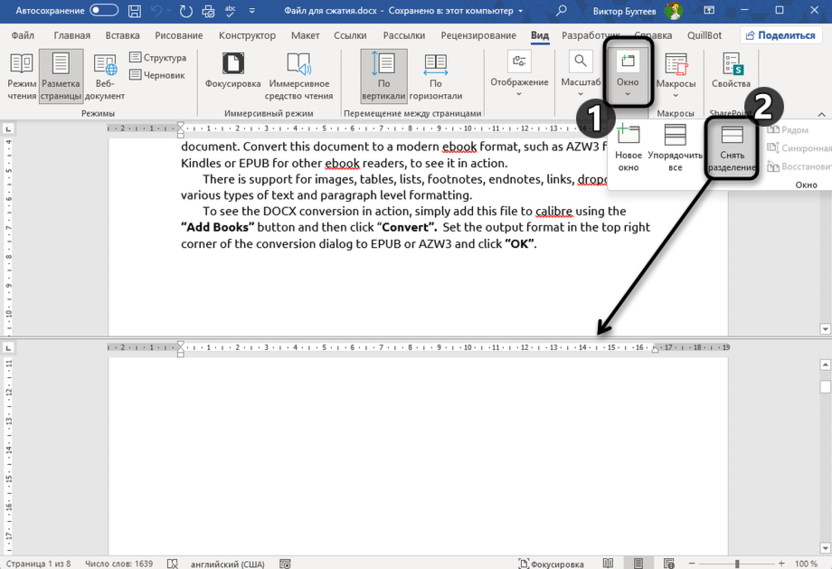
Это позволяет, например, редактировать текст в одной части документа, сверяясь с информацией из другой части. Обе панели представляют один и тот же документ, поэтому любые изменения, внесенные в одной части, немедленно отражаются во всем документе. Чтобы убрать разделение, нажмите кнопку «Снять разделение» на той же вкладке «Вид» или дважды щелкните по линии разделения.
Создание нового окна для одного документа
Microsoft Word поддерживает функцию работы с одним и тем же документом, но в разных окнах одновременно. Это полезно, когда требуется видеть и редактировать разные части большого документа одновременно, но функции разделения окна недостаточно.
Чтобы открыть новое окно для текущего документа, выполните следующие шаги:
-
Откройте документ в Word, затем перейдите на вкладку «Вид» в верхней ленте и в группе «Окно» нажмите кнопку «Новое окно».
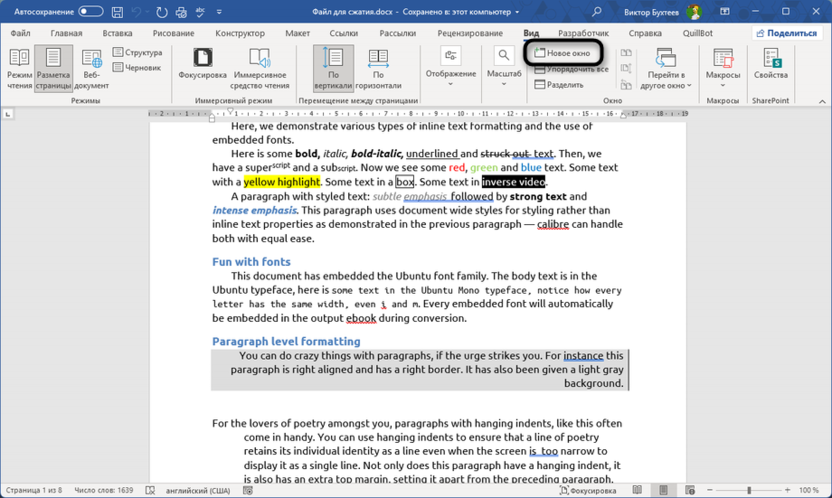
-
Откроется новое окно с тем же документом.
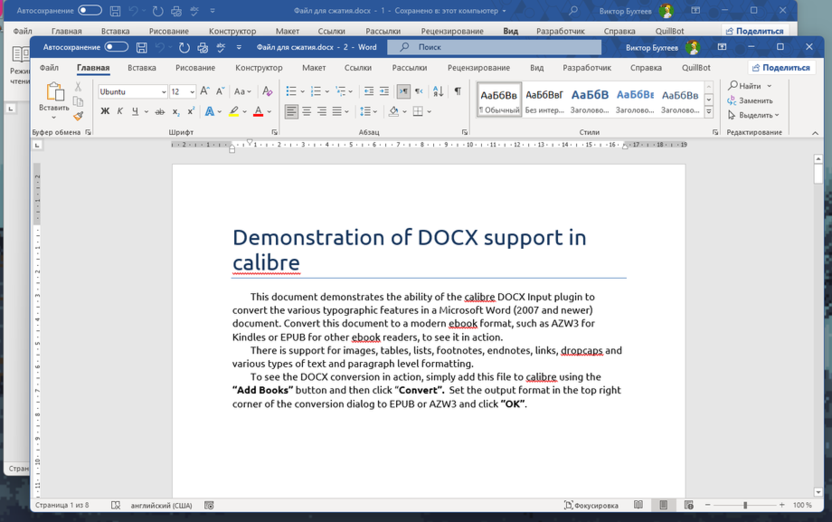
-
При необходимости повторите процесс для создания дополнительных окон.
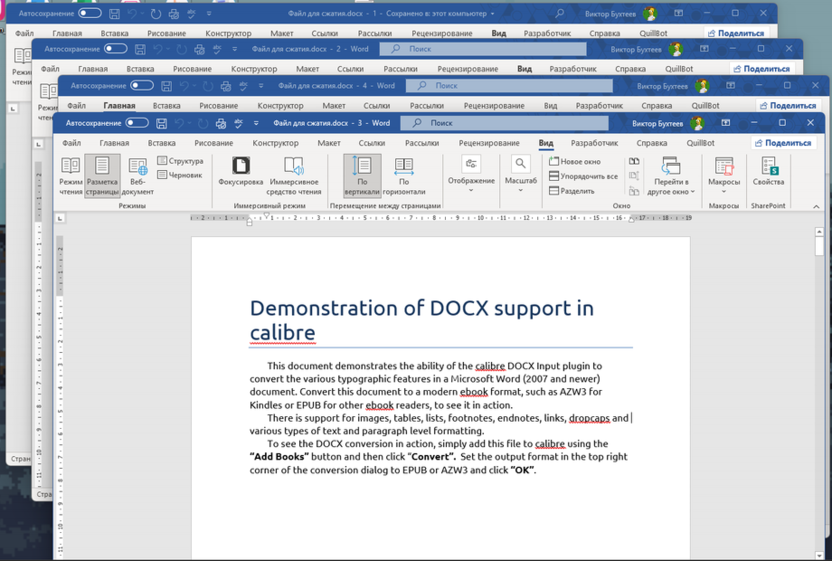
Каждое созданное таким образом окно будет иметь в заголовке номер копии документа (например, Document1 – 1, Document1 – 2). Это позволяет различать окна при переключении между ними. Все изменения, внесенные в любом окне, немедленно отражаются во всех копиях, так как они представляют один и тот же файл.

После создания нескольких окон для одного документа можно использовать описанные ранее функции «Рядом» или «Упорядочить все» для организации их на экране. Это дает максимальную гибкость при работе с объемными документами, позволяя, например, редактировать введение, одновременно просматривая заключение или середину текста.
Использование режима многозадачности Windows
Помимо встроенных инструментов Word, современные версии Windows предлагают собственные функции для упорядочивания окон, что также может быть полезно при работе с несколькими документами Word.
В Windows 10 и Windows 11 доступна функция привязки окон, позволяющая быстро расположить окна рядом или в других конфигурациях. Для использования этой функции в Windows 11 наведите курсор на кнопку развертывания окна (или непосредственно на кнопку «Развернуть» в правом верхнем углу окна), подождите секунду, и вы увидите варианты расположения окна. Выбрав нужный вариант, вы сможете затем выбрать второе окно для заполнения оставшегося пространства экрана.
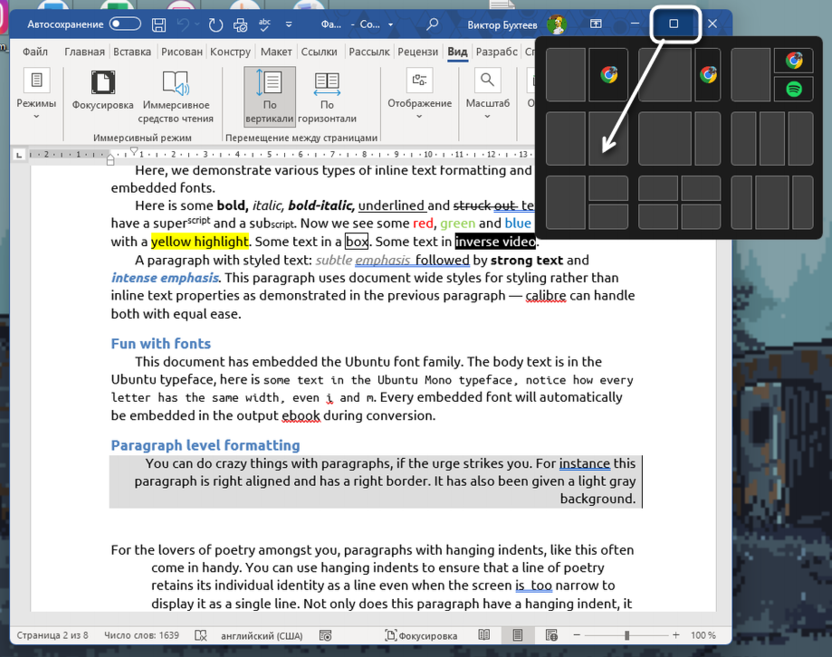
В Windows можно также использовать комбинации клавиш: Win + Стрелка влево разместит активное окно в левой половине экрана, Win + Стрелка вправо – в правой половине. После размещения первого окна Windows предложит выбрать окно для второй половины экрана.
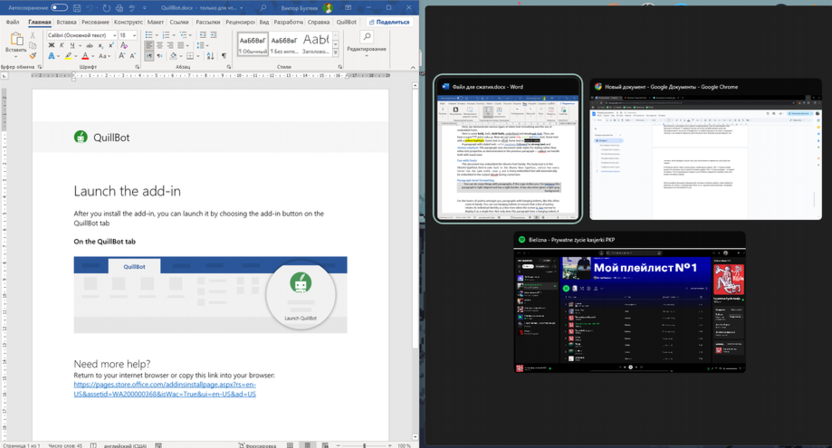
Использование функций операционной системы особенно удобно, когда требуется работать не только с документами Word, но и с другими приложениями, например, браузером или программой Excel.
Рекомендации для эффективной работы с несколькими документами
При работе с несколькими документами Word одновременно следуйте этим рекомендациям для повышения продуктивности:
- На небольших мониторах ограничьтесь одновременной работой с 2-3 документами, чтобы текст оставался читаемым.
- Используйте функцию «Синхронная прокрутка» при сравнении похожих документов.
- Для длительной работы с определенной конфигурацией окон сохраните все открытые документы и создайте ярлык для их одновременного открытия
- При работе с разделенным окном или несколькими окнами одного документа регулярно сохраняйте изменения (Ctrl + S).
- Для перемещения между окнами используйте Alt + Tab или выбирайте нужное окно на панели задач.
Заключение
Microsoft Word предлагает несколько гибких способов для одновременной работы с несколькими документами. От простого переключения между окнами до сложных конфигураций с разделением экрана и синхронной прокруткой – каждый пользователь может найти метод, соответствующий его задачам и предпочтениям.
Возможность видеть несколько документов одновременно не только экономит время на переключение между файлами, но и снижает вероятность ошибок при копировании информации, сравнении текстов или проверке согласованности нескольких документов. Освоение этих функций повысит вашу эффективность при работе с текстовыми документами в Microsoft Word.
Читайте также в Комьюнити:





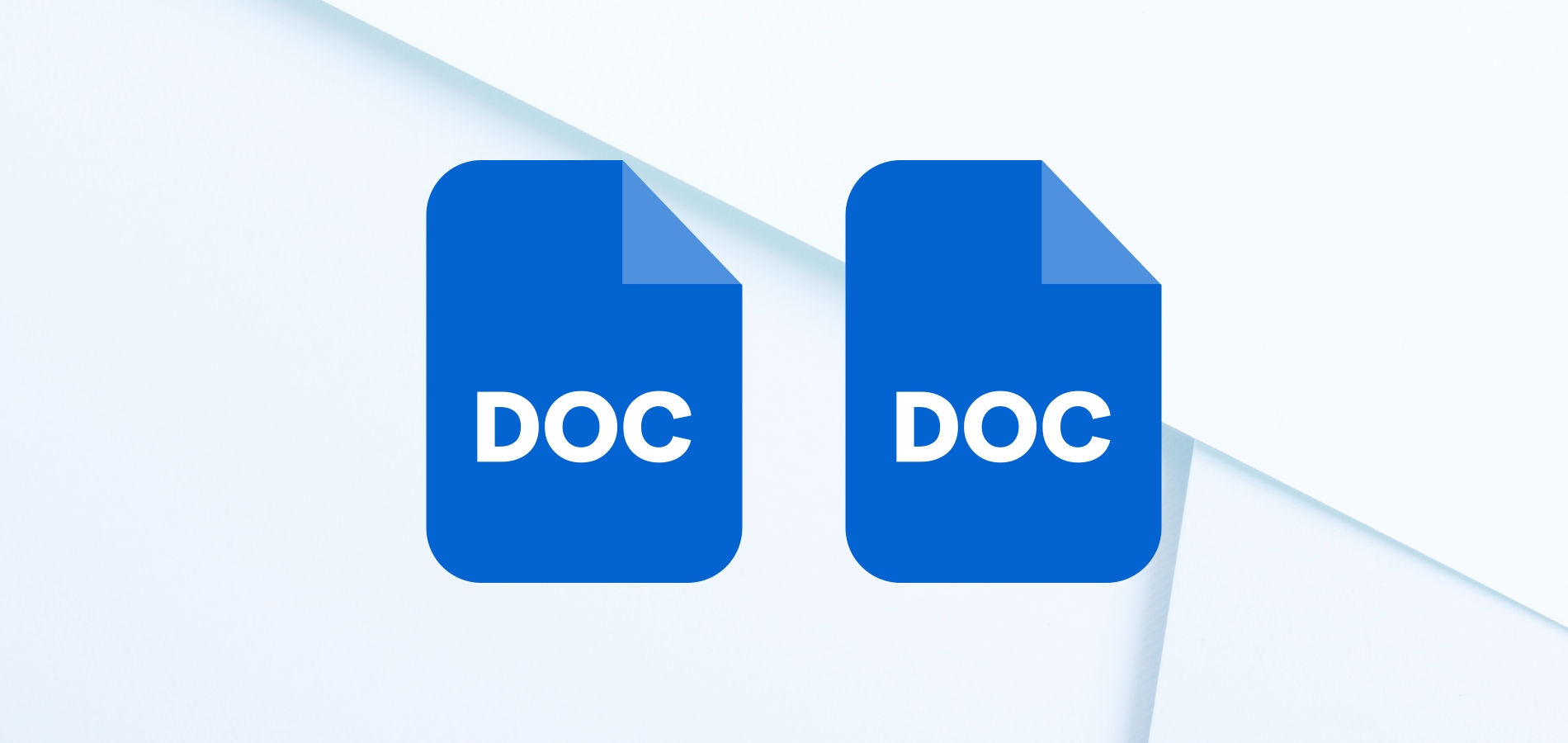





Комментарии